Nízkonákladová implementácia USB Type-C. Typy osobných počítačov: stolný, prenosný, vreckový
Prehrávač dokáže spolupracovať s prenosnými zariadeniami na prehrávanie hudby. V súčasnosti sú najrozšírenejšími zariadeniami tohto typu takzvané MP3 prehrávače. Sú to prenosné zariadenia schopné prehrávať hudbu bez použitia pohyblivých častí, ako je minidisk alebo CD páska.
Prehrávač je malý, ale výkonný počítač, ktorý prehráva zakódovanú hudbu uloženú v jeho pamäti. Má množstvo ovládacích tlačidiel, ktoré umožňujú výber skladieb na prehrávanie, ako aj nastavenie hlasitosti, vyváženia atď. Zaznamenávanie informácií do pamäte prehrávača sa vykonáva pripojením k bežnému počítaču a spustením príslušného programu. Ak je prenosné prehrávacie zariadenie pripojené k počítaču a rozpoznané systém Windows, môžete doň skopírovať skladby alebo ich odstrániť zo zariadenia pomocou prehrávača Windows Media Player.
Poďme preskúmať túto možnosť a uistite sa, že je váš prenosný prehrávač pripojený k počítaču. V prípade potreby ho pripojte. Potom stlačte tlačidlo Prenosné zariadenia(Portable Devices) na paneli režimov prepnite do príslušného prevádzkového režimu (obr. 8.19).
Obrázok 8.19. Práca s prenosnými zariadeniami
Pracovné okno je rozdelené na dve oblasti. Vľavo je vybratý priečinok z knižnice médií, odkiaľ budete kopírovať hudobné skladby. Obsah prenosného hudobného zariadenia je zobrazený vpravo. V spodnej časti je prehľadne zobrazené množstvo voľného miesta v zariadení a tiež odhadované množstvo, ktoré zaberajú súbory, ktoré chceme skopírovať. Túto hlasitosť možno merať v megabajtoch aj v minútach prehrávania. V hornej časti je panel s nástrojmi, ktorý umožňuje vykonávať všetky akcie so zariadením.
Môžete mazať súbory na zariadení, kopírovať ich z počítača do zariadenia a naopak. Ak chcete skopírovať súbory do zariadenia, musíte ich najskôr vybrať začiarknutím políčok naľavo od názvov skladieb.
Schopnosť vykonávať určité operácie závisí od schopností vášho konkrétneho prenosného zariadenia. Upozorňujeme, že kvalita hudby nahratej na zariadení sa môže líšiť od kvality prijatej pri ukladaní skladby na disk. Je to užitočné, pretože kapacita pamäte prenosných zariadení zvyčajne nie je príliš veľká a mierne zníženie kvality umožňuje nahrať do zariadenia viac skladieb. Vyberte príkaz ponuky Servis * Parametre(Nástroje * Možnosti) otvorte dialógové okno s rovnakým názvom. V tomto dialógovom okne vyberte kartu Zariadenia(Zariadenia) (Obr. 8.21, vľavo).

Obrázok 8.20. Dialógové okná nastavení prenosného zariadenia
V tomto dialógovom okne sú vo forme zoznamu zobrazené všetky zariadenia detekované programom s vymeniteľné médiá informácie. Vyberte prenosné zariadenie z tohto zoznamu a kliknite na tlačidlo možnosti(Vlastnosti), čím otvoríte konfiguračné dialógové okno (obrázok 8.20). Toto dialógové okno vám umožňuje vybrať kvalitu, v ktorej sa budú informácie zaznamenávať. Pomocou prepínača vyberte, či sa použije kvalita zadaná v nastaveniach programu, alebo či sa má použiť samostatné nastavenie pre prenosné zariadenia. Nastavenie sa vykonáva pomocou posúvača rovnakým spôsobom ako v prípade, ktorý už bol diskutovaný vyššie. Po výbere kvality kopírovania stlačte tlačidlo dobre, zatvorte dialógové okno.
Ak ste pripojení k internetu, stlačte tlačidlo Pridať(Pridať) vám umožní zobraziť zoznam prenosných zariadení, ktoré sú priamo, bez špeciálnych doplnkové programy sú podporované prehrávačom a v prípade potreby prepíšte potrebné informácie z internetu pre fungovanie nového zariadenia. Ak chcete zatvoriť dialógové okno, kliknite na tlačidlo OK. Teraz po nastavení kvality záznamu stlačte tlačidlo Kopírovať hudbu(Kopírovať hudbu). Začne sa proces prenosu informácií o hudbe do prenosného zariadenia. Prenos hudby je sprevádzaný aktualizáciou informácií v pracovnom okne.
Po skopírovaní vybratých hudobných súborov do prenosného zariadenia ho môžete odpojiť od počítača a počúvať hudbu kdekoľvek.
stolný, prenosný,
Vreckové.
Stolný počítač ………………………………………………………………….. 3
Prenosný počítač ………………………………………………………………... 4
Vreckový počítač …………………………………………………………………... 9
Záver ……………………………………………………………… 13
Existujú tri hlavné typy počítačov: stolové, prenosné a vreckové. Každý z nich je posúdený samostatne nižšie.
Stolný počítač
H Stolové počítače, ktoré podporujú jedno pracovisko, tvoria najväčšiu skupinu osobných počítačov alebo mikropočítačov. Pred príchodom prenosných počítačov boli slová „desktop“ a „personal“ synonymá. Stolové počítače sa tiež nazývajú pracovné počítače alebo kancelárske počítače (hoci kancelárske počítače sa teraz častejšie označujú ako pracovné stanice). Prevažná väčšina domácich počítačov sú aj stolné počítače. Oba majú takmer rovnaké vlastnosti: 32-bitovú a 64-bitovú architektúru a organizáciu systémovej zbernice, používajú štandardizovaný hardvér a softvér.
Výrobné spoločnosti ponúkajú veľa rôznych modelov stolných osobných počítačov, ktoré sa líšia výkonom aj cenou. Väčšina stolových počítačov spadá do dvoch širokých kategórií: počítače kompatibilné s IBM a počítače Apple Macintosh. Počítače z týchto skupín nie sú navzájom kompatibilné, to znamená, že úplne alebo čiastočne nedokážu navzájom využívať svoje hardvérové a softvérové produkty.
Stolové počítače, zamerané na širokú škálu spotrebiteľov, sú nespornými lídrami v predaji v počítačovom priemysle, pretože pri malých rozmeroch a dostupnej cene sú ich schopnosti vo väčšine prípadov dostatočné na riešenie širokej škály úloh v kancelárii, vo výrobe. a doma.
Stolové počítače majú systémovú jednotku obsahujúcu napájací zdroj, základnú dosku s procesorom, HDD, mechaniky, monitor, klávesnica, myš. Dá sa k nim pripojiť fax, modem a ďalšie externé zariadenia, ako napríklad reproduktory. V niektorých modeloch domácich počítačov je systémová jednotka s monitorom zostavená v jednom kryte ( Apple iMac, Acer Aspire, Compaq Presario).
Kancelárske počítače sú určené predovšetkým na prácu v sieti, a preto podporujú vzdialenú konfiguráciu. Domáce počítače bez siete podporujú komunikáciu cez internet. Líšia sa v zostave pridané vlastnosti. Sprievodca návrhom systému PC 99 (http://www.microsoft.com/hwdev/pc99.htm), ktorý vyvinula skupina spoločností pod vedením spoločností Microsoft a Intel, poskytuje špecifikácie pre domáce (spotrebiteľské) stolné počítače a kanceláriu (kancelárie) ) PC z konca 90-tych rokov.
Prenosné počítače
 Požiadavky na prenosné počítače sú veľmi odlišné od požiadaviek na stolové osobné počítače: musia byť mobilné, musia mať malé rozmery a hmotnosť a musia byť schopné životnosť batérie bez pripojenia napájania. Okrem toho musia byť takéto systémy odolné voči vibráciám a nárazom, a to nielen vo vypnutom stave, ale aj počas prevádzky.
Požiadavky na prenosné počítače sú veľmi odlišné od požiadaviek na stolové osobné počítače: musia byť mobilné, musia mať malé rozmery a hmotnosť a musia byť schopné životnosť batérie bez pripojenia napájania. Okrem toho musia byť takéto systémy odolné voči vibráciám a nárazom, a to nielen vo vypnutom stave, ale aj počas prevádzky.
Tieto požiadavky vedú k potrebe zmeny dizajnu všetkých komponentov notebookov oproti stolným počítačom. Týka sa to predovšetkým zostáv obsahujúcich pohyblivé časti: disketové mechaniky, CD-ROM mechaniky a pevné disky.
Najdrahší uzol laptop stále pretrváva displej. V súčasnosti sú takmer všetky displeje notebookov založené na paneloch z tekutých kryštálov. Farebné LCD displeje sú dva typy: aktívna matrica a pasívna. Ak porovnáme obraz obrazovky prenosného počítača s tým, čo môže poskytnúť stolný monitor s katódovou trubicou, potom v prípade pasívny matice, bude musieť byť uprednostnená verzia pre stolné počítače: displej z tekutých kryštálov stráca doslova vo všetkých ohľadoch, samozrejme okrem kompaktnosti a spotreby energie. Aktívne matrice, naopak, pri rovnakom rozlíšení vytvárajú jasnejší a ostrejší obraz ako katódové trubice, netrpia charakteristikou pasívny displeje z tekutých kryštálov so zotrvačnosťou a bez blikania, ktoré je vlastné kineskopom, čo spôsobuje únavu očí. K dnešnému dňu sa už notebooky používajú aktívny matice podporujúce rozlíšenie 1024x768 pixelov. Bezpochyby by boli skutočnou hrozbou pre tradičné monitory, keby nebolo ich ceny, ktorá je zatiaľ pre masový trh príliš vysoká.
Získajte celý textNotebooky používajú ako autonómne zdroje energie nabíjateľné batérie, ktoré majú veľmi obmedzenú energetickú kapacitu: zvyčajne je doba nepretržitej prevádzky bez dobíjania batérií od jeden a pol do štyroch hodín. Takmer všetky komponenty používané v prenosných počítačoch sa líšia od štandardných znížená spotreba energie- to platí predovšetkým pre mechaniky, diskové mechaniky a CPU, ktoré sa v posledných rokoch čoraz viac stávajú najviac „obžerskými“ uzlinami. Pamäťové moduly pre notebooky sa tiež líšia od tých, ktoré sa používajú v stolných počítačoch. Zvyčajne majú o niečo horšie prístupové časy, čo ovplyvňuje výsledný výkon a niekedy veľmi výrazne.
 Rozmery a hmotnosť notebooku môžu byť veľmi veľký význam. Práve tu čelia dizajnéri notebookov zdanlivo nezlučiteľným požiadavkám. Na jednej strane je moderný počítač nemysliteľný bez takých zariadení, ako je disketová mechanika, CD-ROM mechanika a dostatočne priestranná mechanika; na druhej strane by sa to všetko malo zmestiť do kompaktného puzdra, ktoré sa dá vložiť do kufríka. Okrem absolútne nevyhnutného displeja, procesorovej dosky a pamäte je potrebné zabezpečiť aj miesto pre batériu, bez ktorej notebook stráca jednu zo svojich najdôležitejších výhod – autonómiu. V najkompaktnejších notebookoch teda nemusí byť dostatok miesta pre typickú sadu periférií a výrobca stojí pred voľbou: buď obetuje jedno zo zariadení (najčastejšie disk, vďaka čomu bude vzdialený), alebo pôjde citeľný nárast rozmerov a hmotnosti produktu. Veľmi sľubným spôsobom riešenia tohto problému je použitie modulárneho dizajnu. V tomto prípade, ak existuje batérie je možné nainštalovať jeden z dvoch periférií- disketovú mechaniku alebo CD-ROM mechaniku a pri vybratí batérie (čo znemožňuje prácu mimo bezprostrednej blízkosti zdrojov energie) - obe mechaniky súčasne. Používateľ získa úplnú slobodu výberu konfigurácie a jej zmena je vykonaná v priebehu niekoľkých minút.
Rozmery a hmotnosť notebooku môžu byť veľmi veľký význam. Práve tu čelia dizajnéri notebookov zdanlivo nezlučiteľným požiadavkám. Na jednej strane je moderný počítač nemysliteľný bez takých zariadení, ako je disketová mechanika, CD-ROM mechanika a dostatočne priestranná mechanika; na druhej strane by sa to všetko malo zmestiť do kompaktného puzdra, ktoré sa dá vložiť do kufríka. Okrem absolútne nevyhnutného displeja, procesorovej dosky a pamäte je potrebné zabezpečiť aj miesto pre batériu, bez ktorej notebook stráca jednu zo svojich najdôležitejších výhod – autonómiu. V najkompaktnejších notebookoch teda nemusí byť dostatok miesta pre typickú sadu periférií a výrobca stojí pred voľbou: buď obetuje jedno zo zariadení (najčastejšie disk, vďaka čomu bude vzdialený), alebo pôjde citeľný nárast rozmerov a hmotnosti produktu. Veľmi sľubným spôsobom riešenia tohto problému je použitie modulárneho dizajnu. V tomto prípade, ak existuje batérie je možné nainštalovať jeden z dvoch periférií- disketovú mechaniku alebo CD-ROM mechaniku a pri vybratí batérie (čo znemožňuje prácu mimo bezprostrednej blízkosti zdrojov energie) - obe mechaniky súčasne. Používateľ získa úplnú slobodu výberu konfigurácie a jej zmena je vykonaná v priebehu niekoľkých minút.
Nedávno sa zmenil dizajn manipulátorov kurzora myši pre notebooky. Predtým bol najbežnejším takýmto zariadením trackball - druh obrátenej myši. Bolo to celkom pohodlné, ale jeho spoľahlivosť bola veľmi žiaduca, najmä v podmienkach na cestách, kde je riziko kontaminácie povrchu manipulačnej gule vyššie a je menej príležitostí na jej čistenie ako v stacionárnej prevádzke. To viedlo k tomu, že teraz sa trackbally v prenosných počítačoch prakticky nepoužívajú. Boli vymenené dotykové podložkydotyk- podložka, čo sú takmer obdĺžnikové panely s rozmermi približne 5x6 cm, majú veľmi vysokú citlivosť a ich používanie si vyžaduje o niečo viac pozornosti ako pri klasickej myši alebo trackballu.
Klávesnice notebooky sú vždy menej pohodlné ako tieto stolné počítače, - je to kvôli malej ploche pracovného panela počítača, na ktorý je možné umiestniť klávesy. Dnes neexistuje jednotný štandard pre rozloženie klávesníc notebookov, takže rôzni výrobcovia umiestňujú klávesy rôznymi spôsobmi. V mnohých prenosných počítačoch, a najmä často v modeloch zahraničnej výroby, sa používa takzvaná slepá rusifikácia klávesnice: ruské a latinské písmená sú nakreslené v rovnakej farbe a líšia sa iba umiestnením na klávese. Pre väčšinu používateľov to mimoriadne sťažuje prácu s počítačom.
Získajte celý textPri práci v operačnom systéme Windows 95 môže používateľ jednoducho otvoriť príslušné okno a pozrieť sa úroveň vybitia batérie. V najjednoduchších modeloch je diagnostika obmedzená na toto. V pokročilejších sa takéto informácie vydávajú aj na prídavný miniatúrny displej z tekutých kryštálov alebo iné prostriedky zobrazovania informácií, ako sú LED diódy. Niektoré modely umožňujú v prípade potreby posúdiť stav batérií aj bez zapnutia počítača.
Po vyčerpaní energetickej rezervy v batériách notebooku dôjde k núdzovému vypnutiu, ktoré možno prirovnať k neočakávanému odpojeniu stolného počítača od siete. Aby bol tento výpadok menej neočakávaný a používateľ mal možnosť preventívne zakročiť, takmer všetky notebookové počítače disponujú prostriedkom včasného varovania v prípade vybitia batérií. Zvyčajne sa to opakuje zvukový signál, niekedy sprevádzané blikajúcimi LED diódami. Niektoré počítače prijímajú drastickejšie opatrenia na ochranu používateľských údajov: keď sa dosiahne určitá úroveň vybitia batérie, počítač je automaticky nútený vypnúť a jeho stav sa najskôr resetuje na pevný disk. Keď používateľ dobije batérie alebo obnoví prácu z externý zdroj napájania, počítač obnoví presne stav v čase vypnutia.
Existuje niekoľko tried mobilných zariadení priemyselný počítače a vlastne aj notebooky – len jeden z nich. Tieto počítače sú zamerané na aplikácie, v ktorých prevádzkové podmienky nie sú veľmi náročné, ale výrazne sa líšia od kancelárskeho prostredia. Patria sem napríklad odborné činnosti zdravotníckych pracovníkov, novinárov, priemyselných technológov a iných mobilných používateľov. V súčasnosti sú samotné notebooky najbežnejším typom mobilných priemyselných počítačov. Aké sú ich vlastnosti v porovnaní s kancelárskymi modelmi?
Začnime tým najvýraznejším. AT najlepšie autá V tejto triede sa nepoužíva plastové puzdro, ale puzdro z liateho kovu. To vám umožní vyriešiť niekoľko problémov naraz.
Po prvé, takéto puzdro v kombinácii so špeciálnymi spôsobmi upevnenia vnútorné komponenty zaisťuje veľmi vysokú mechanickú pevnosť notebooku.
Po druhé Nalepením procesora priamo na puzdro je možné originálne a veľmi efektívne vyriešiť problém s jeho chladením.
Po tretie Prichytením lisovaných častí puzdra k sebe na "silikónových" tesneniach je možné zabezpečiť vysoký stupeň ochrany pred nepriaznivými vonkajšími vplyvmi.
Po štvrté, použitie celokovového liateho krytu umožňuje riešiť problémy ochrany pred žiarením, elektromagnetickými a elektrostatickými účinkami. Tým sa minimalizuje vaše vlastné elektromagnetická radiácia laptop.
Už niekoľko rokov po sebe je Toshiba podľa rôznych analytikov a odborníkov považovaná za prvú na svetovom trhu s notebookmi – tak z hľadiska predaja, ako aj z hľadiska technickej úrovne vyrábaných PC notebookov. Na ruskom trhu mobilné počítače tejto značky nájdete oveľa častejšie ako notebooky značky IBM, Hewlett Packard, Compaq, Acer a dokonca aj značky Rover Book, ktorá je medzi miestnymi kupujúcimi najobľúbenejšia kvôli relatívnej lacnosti. dobré technické údaje. Výsledky rôznych prieskumov a prehľadov domáceho trhu to tvrdošijne ukazujú notebooky Toshiba za posledné štyri roky sa v počte ponúk na ich predaj pevne držia na prvom mieste, pričom podľa tohto ukazovateľa zaberajú od 25 % do 35 % trhu.
Získajte celý textAj tie najnenáročnejšie modely spoločnosti Satelit Toshiba 2130CTD alebo Satellite 2150CDT, ktoré boli začiatkom roku 1996 medzi domácimi kupujúcimi veľmi žiadané, verne slúžia svojim majiteľom, umožňujú vám spracovávať texty, tabuľky, surfovať po internete, upravovať grafiku – teda ako takzvaní „pracanti“ schopný vykonávať veľké množstvo práce na počítači bez porúch a porúch.
Dôkladná analýza požiadaviek používateľov a rýchle uvedenie modelov PC-notebookov, ktoré spĺňajú potreby kupujúceho, je možno jednou z hlavných línií správania spoločnosti na trhu, ktorá jej poskytuje vedúce postavenie.
Schopnosti aj tých „jednoduchších“ notebookov Toshiba za posledné roky natoľko vzrástli, že modely, ktoré boli vtedy high-end, sú rádovo nižšie ako súčasný „stred“. A zásluhy spoločnosti treba pripísať aj tomu, že proces takejto radikálnej obnovy rodiny PC notebookov vlastnou značkou zrealizovala rýchlo, aj keď nie bezbolestne.
Klasifikácia prenosných počítačov
 Prvé prenosné počítače vyrobené spoločnosťou Adama Osborneho sa volali Portable a vážili okolo 10 kg. S hmotnosťou 4-5 kg sa začali nazývať "koleno" (Laptop). Po „schudnutí“ ďalších pár kilogramov sa takéto stroje začali nazývať notebooky (Notebook - notebook) a ich ľahké verzie - subnotebooky (Subnotebook).
Prvé prenosné počítače vyrobené spoločnosťou Adama Osborneho sa volali Portable a vážili okolo 10 kg. S hmotnosťou 4-5 kg sa začali nazývať "koleno" (Laptop). Po „schudnutí“ ďalších pár kilogramov sa takéto stroje začali nazývať notebooky (Notebook - notebook) a ich ľahké verzie - subnotebooky (Subnotebook).
Najbežnejšími prenosnými počítačmi sú notebooky a subnotebooky. Hranica medzi nimi je veľmi podmienená. Zvyčajne zvážte, že hmotnosť notebooku sa pohybuje od 2,2 do 4,5 kg a subnotebook - od 0,9 do 2,7 kg. Celkové rozmery notebooku sú zvyčajne 50x279x215 mm a subnotebook - 38x254x190 mm. Veľkosť matice obrazovky moderného notebooku je od 11,3 do 15 palcov a subnotebook - od 6,4 do 11,3 palcov. Notebook zvyčajne prekonáva subnotebook z hľadiska maximálnej inštalovateľnej veľkosti. Náhodný vstup do pamäťe a kapacitu pevného disku, aj keď všetko závisí od triedy stroja. Subnotebook má zvyčajne externé disketové a CD-ROM mechaniky, zatiaľ čo notebooky ich majú zvyčajne zabudované. Hlavným operačným systémom pre notebooky a subnotebooky je Windows 95/98 vďaka svojej schopnosti rozpoznať vkladanie a vyberanie zariadení PC Card bez reštartovania stroja, ako aj pokročilým možnostiam správy batérie.
 Pocket PC
Pocket PC
H titul "palmové dosky"(Palmtop) sa držal triedy vreckových mikropočítačov, ktoré sa zmestia do jednej dlane. Tieto počítače, ktoré vážia menej ako jednu libru, sa tiež nazývajú osobní digitálni asistenti alebo elektronické sekretárky. Sú vhodné na cestovanie a služobné cesty, keď nemôžete používať notebook.
Štrukturálne sú palmtopy dva spojené panely, ktoré sa dajú zložiť ako notebook. Obvyklá veľkosť palmtopu je 20x10 cm, hrúbka je 2-3 cm.Na jednom paneli je miniklávesnica, na druhom - dotyková obrazovka. Na ovládanie programov slúži špeciálne plniace pero. Existujú vzorky palmtopov, ktoré pozostávajú z jedného panelu, bez klávesnice.
 Spoločnými nevýhodami palmtopov až do konca 90. rokov bolo ich vlastné rozhranie, ktoré vyžadovalo učenie, slabá kompatibilita so stolnými počítačmi, slabá komunikácia a nepohodlný LCD displej.
Spoločnými nevýhodami palmtopov až do konca 90. rokov bolo ich vlastné rozhranie, ktoré vyžadovalo učenie, slabá kompatibilita so stolnými počítačmi, slabá komunikácia a nepohodlný LCD displej.
Situácia sa zmenila po tom, čo Microsoft v roku 1996 vyvinul operačný systém Windows CE, ktorý je v podstate kompaktom Verzia systému Windows 95 pre palmtopy. Súčasťou dodávky operačný systém Windows CE obsahuje skrátené verzie balíkov Word, Excel, Pocket Browser internet Explorer. Uvedenie Windows CE do značnej miery rieši problémy s rozhraním a kompatibilitou palmtopov.
Získajte celý textPoprední výrobcovia palmtopov sú Compaq, Hewlett-Packard, NEC, Philips, Psion.
Za posledných 9 rokov (od roku 1993) vo svete osobných počítačov, nový člen – osobný vreckový počítač (PDA). Veľkú úlohu pri šírení tohto typu technológie zohrali zariadenia založené na platforme Palm ktorý sa objavil v roku 1996.

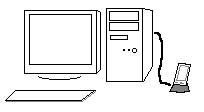
Obrázok znázorňuje vreckový počítač pripojený k stolnému PC pomocou kolísky.
CZK je to obyčajný počítač s obmedzenými zdrojmi - napájanie, pamäť, procesor, obrazovka, vstupné/výstupné informácie. Hlavnými požiadavkami na takéto zariadenia sú však dlhodobá prevádzka bez dobíjania batérií, veľkosť, hmotnosť, pohodlie, spoľahlivosť a rýchla reakcia na akcie používateľa. Rozumie sa tiež, že pre normálnu prevádzku s týmto zariadením musíte mať bežný stolný počítač (s operačnými systémami Windows, MacOS, Unix)
Úplne prvý názov takýchto zariadení je PDA (osobné digitálny asistent) - „osobný digitálny asistent“, môžete sa stretnúť aj s názvom „manuál PC“, „handheld“. PDA je väčšinou chápané ako zariadenie, ktoré sa zmestí do vrecka, a dokáže dlhodobo fungovať na batérie, pričom aj toto zariadenie musí mať minimálne funkcie organizéra.
organizátor- od slova "organize" - organizovať, plánovať, usporiadať, formovať, dať do poriadku, (preložené z angličtiny) Organizér je zariadenie, ktoré vyzerá ako kalkulačka, do ktorej môžete zadávať telefónne čísla a adresy (je tu klávesnica) , má hodiny a budík. V sovietskych krajinách sa takéto zariadenia nazývali elektronické notebooky.
PDA sa delia na:
1.  Palm- alebo jednoducho "Palms" (dôraz na "a"), úplne prvý zo všetkých uvedených.
Palm- alebo jednoducho "Palms" (dôraz na "a"), úplne prvý zo všetkých uvedených.
2. PPC- (PC veľkosti Palm), toto je všetko, čo beží pod WindowsCE 2.0-2.1, vyzerá ako Palm.
3. HPC– (Handheld PC) PDA s malou klávesnicou, dostupné s WindowsCE, EPOC32 .
4. Vreckové PC–– (najmodernejšie) multimediálne PDA s WindowsCE 3.0, líšia sa od PPC zvýšenými zdrojmi (pamäť, procesor)
Palm sú najpopulárnejšie a najmasívnejšie PDA, objavili sa v roku 1996 a ich hlavným účelom je organizér pripojený k stolnému PC.
Palmy sú najlepšími organizátormi. Okrem toho môže Palm pristupovať na internet, posielať poštu, Palm môže byť použitý ako slovník a referenčná kniha, môžete v ňom počúvať hudbu, čítať knihy, ukladať v ňom dátové polia, používať ho ako hlasový záznamník a hrať hry.
Dotyková obrazovka

Takmer všetky moderné vreckové počítače sú vybavené dotykovými obrazovkami. Pomocou špeciálneho pera (pera) používateľ strká do displeja, aby niečo urobil,
Palm handheld pre užívateľa

Obrázok 1 ukazuje pohľad na jednoduchý PDA (osobný vreckový počítač) spravované Palm OS 3.1. Všetky modely CZK majú svoj vlastný jedinečný dizajn a preto sa veľkosť a umiestnenie tlačidiel môže líšiť.
Používateľ pracuje s PDA pomocou stylusu, funguje ako „myš“. Všetka práca s PDA pozostáva z neustáleho „šťuchania“ a „pohybovania“ stylusom v oblastiach 1 a 2 (obr. 1).
Získajte celý text Región 1 bude plniť úlohu displeja, kde vidíte aktuálnu aplikáciu a všetko, čo sa s ňou deje, teraz je to aplikácia Aplikácie. Región 2 bude fungovať ako klávesnica (alebo ovládací panel), kde môžete zadávať text a ovládať aplikáciu. Tlačidlá sú na ľavej strane rýchly štart kalkulačka a textové vyhľadávanie v celom PDA. Na pravej strane sú tlačidlo "Exit".(horná) a Tlačidlo ponuky(dole), je na nich nakreslená šípka a ikona menu, pomocou týchto tlačidiel môžete ukončiť aplikáciu a vstúpiť do ponuky aplikácie, sú to veľmi často používané tlačidlá.
Región 1 bude plniť úlohu displeja, kde vidíte aktuálnu aplikáciu a všetko, čo sa s ňou deje, teraz je to aplikácia Aplikácie. Región 2 bude fungovať ako klávesnica (alebo ovládací panel), kde môžete zadávať text a ovládať aplikáciu. Tlačidlá sú na ľavej strane rýchly štart kalkulačka a textové vyhľadávanie v celom PDA. Na pravej strane sú tlačidlo "Exit".(horná) a Tlačidlo ponuky(dole), je na nich nakreslená šípka a ikona menu, pomocou týchto tlačidiel môžete ukončiť aplikáciu a vstúpiť do ponuky aplikácie, sú to veľmi často používané tlačidlá.
Región 3 sú to tlačidlá na rýchle prepnutie na ľubovoľnú aplikáciu (vybranú používateľom), zvyčajne túto Textový editor, Kalendár, Adresár alebo Plánovač úloh. Ak aplikácia umožňuje tieto tlačidlá môžu hrať úlohu klávesnice, tlačidlá "hore", "dole" sa používajú na navigáciu v zoznamoch, tabuľkách. Napríklad v hrách sú to ovládacie tlačidlá.
ČKS dnes
Na záver treba povedať pár slov o trendoch vo svete vreckových počítačov. Za posledné 2 roky (2000 - 2001) sa objavili nové modely PDA s výkonnejšími zdrojmi a podporou pre multimédiá a bezdrôtová komunikácia, Dnes sme svedkami zmeny pôvodného konceptu vreckových počítačov: teraz to už nie je „zásuvný organizér“, ktorý poskytuje len základné funkcie a možnosť komunikácie s PC, ale viac-menej plnohodnotný handheld PC.
Môžete dokonca povedať viac, pojem Osobný počítač, ktorý sa objavil v 80. rokoch, už stratil svoj pôvodný význam. Počítače sa stali „bežnými“:
1) Počítač v práci nie je osobný, pretože „pracuje“ a mimo práce s ním človek nie je spojený a nemôže ho používať.
2) Domáce PC je „rodinný“ počítač, má k nemu prístup celá rodina a opäť ho nemožno používať mimo domova.
3) Moderné PC má také veľké zdroje, že nemá zmysel používať ho len pre jednu osobu. Počítače sa začali používať ako servery – teda kolektívne využitie.
4) Príklad osobného zariadenia, ktoré je neoddeliteľné od jeho majiteľa - mobilný telefón.
A PDA sa môže stať rovnakým osobným počítačom nového typu. Môže byť nerozlučne len s jedným človekom. Môžete si ho vziať všade so sebou a pracovať s ním. PDA nie je porovnateľné s notebookom, pokiaľ ide o veľkosť a výdrž batérie.
Záver
Správa diskutovala o troch hlavných typoch osobných počítačov: stolné, prenosné a vreckové.
Nie je to tak dávno, čo bol notebook považovaný skôr za luxusný tovar než za plnohodnotný osobný počítač. Dôvodom boli najmä vysoké náklady, nízka kvalita displeja z tekutých kryštálov a nižší výkon ako pri stolných počítačoch. Za posledných pár rokov sa však situácia veľmi zmenila a dnes si za 2 000 – 2 500 dolárov môžete kúpiť celkom slušný notebook, ktorý sa svojimi schopnosťami približuje k lacným stolným systémom.
Technológie sa vyvíjajú a notebooky nahrádzajú ešte kompaktnejšie – vreckové osobné počítače. Je však ešte príliš skoro hovoriť o absolútnej výhode akéhokoľvek druhu osobných počítačov.
Prenosné počítače existujú už desaťročia. Potom to boli objemné boxy, ktoré ľudia využívali najmä pri svojej profesionálnej činnosti.
Prenosný počítač dnes predstavuje niekoľko možností pre mobilné zariadenia, ktoré dokážu bežať niekoľko hodín na batériu. Toto je hlavný rozdiel a hlavná výhoda mobilných počítačov oproti stacionárnym – schopnosť pracovať na autonómnom napájaní. A slúžia nielen na prácu, ale aj na zábavu.
V opačnom prípade majú prenosné počítače rovnaké komponenty ako bežné stolné počítače. Toto je hlavná doska, v ktorej je umiestnený procesor a RAM, grafická karta a DVD mechanika a LCD displej. Zvláštnosťou je prítomnosť batérií v zariadení.
Aké sú výhody mobilného počítača?
Mobilný počítač je menší a ľahší. Najväčšie sú štandardné notebooky a najmenšie zariadenia nie sú väčšie ako bežný mobilný telefón. Takéto zariadenia sa dajú veľmi ľahko nosiť so sebou po byte a vziať so sebou na cestu do práce alebo štúdia. Môžete ho nosiť so sebou aj na dlhé cesty. To je jeho hlavná výhoda pre užívateľa – voľnosť pohybu.
Prenosný počítač poskytuje možnosť pracovať s bežnými kancelárskymi programami aj inými modernými aplikáciami využívajúcimi napríklad internet alebo hrať hry, používať multimediálne programy atď.
Náklady na takéto vybavenie závisia od konfigurácie a môžete si vybrať zariadenie, ktoré je pre vás vhodné za cenu. V tomto prípade bude mať malý počítač rovnaké možnosti ako stacionárne zariadenia. Výkon sa samozrejme bude líšiť, ale prenosné zariadenia budú schopné úplne vykonávať základné funkcie počítača.
Typy notebookov
Medzi mobilné počítače patria notebooky, netbooky, tablety, PDA, iPady. Toto sú hlavné typy prenosných počítačov, ktoré si dnes môžete kúpiť. Vzhľadom na každý typ v jeho sekcii sa stretneme s inými názvami pre túto techniku.
Tieto základné typy sa líšia veľkosťou, hmotnosťou a prípadne inštalovanými komponentmi. A vzhľadom na rôzne vybavenie a vlastnosti týchto zariadení budú odlišné.
Dnes prenosný počítač umožňuje každému používateľovi, bez ohľadu na miesto práce, štúdia, bydliska, vždy mať potrebné informácie. A v našej dobe veľa závisí od schopnosti vlastniť informácie. Platí to najmä pre ľudí pracujúcich s neustále sa meniacimi údajmi. Na neustály prístup k dátam bolo v poslednej dobe vynájdených veľa metód, no najúčinnejšia je komunikácia cez mobilné PC. Takto dopyt po neustálom prístupe k informáciám vytvoril napr typ zariadenia ako mobilné počítače.
Všetky počítačové zariadenia sa dokážu pripojiť na internet, dajú sa použiť na prácu s e-mailom, písanie textov, hranie hier. Ale napriek tomu taká rozmanitosť na trhu prenosných počítačov ukazuje, že jedno zariadenie je vhodnejšie pre každú konkrétnu úlohu. Malé mobilné zariadenia telefón alebo smartfón , vhodné pre Email. Ostatné úlohy bude pohodlnejšie vykonávať na zariadeniach inej triedy. Tablet už prichádza s väčšou veľkosťou obrazovky a viacerými funkciami, no stále je hlavným účelom surfovanie po internete. Netbooky a notebooky možno už zakúpiť, ak plánujete zariadenie používať na prácu. Ľahšie sa na nich píšu texty a programy sa dajú inštalovať výkonnejšie ako na tabletoch.
Výrobcovia sa takto snažia vyplniť všetky medzery na trhu nielen znížením výkonu jedného typu zariadenia, ale aj uvoľnením samostatnej triedy prenosných počítačov pre ich rozsah úloh. A po rozhodnutí o úlohách, ktoré budete vykonávať mobilný počítač, na tejto stránke sa môžete rozhodnúť o výbere zariadenia na vykonávanie týchto úloh a so súborom základných charakteristík, ktoré vaše zariadenie potrebuje. A v obchode si podľa týchto charakteristík môžete vybrať konkrétne modely.
Porovnanie notebookov a stolných počítačov
Výhody notebooky pred stolnými počítačmi:
Nízka hmotnosť a rozmery. Notebooky dokonca kategórie výmena pracovnej plochy možno ľahko presunúť na iné miesto. Notebook je možné vziať na služobnú cestu, do krajiny, na dovolenku. Presťahovanie stolného počítača do inej miestnosti/kancelárie je často problém, nehovoriac o sťahovaní do iného mesta.
Pre prevádzku nie je potrebné pripájať externé zariadenia.. Notebook obsahuje vstavaný displej, klávesnicu a ukazovacie zariadenie (zvyčajne touchpad) a všetky tieto zariadenia musia byť pripojené k stolnému počítaču samostatne.
Schopnosť pracovať offline. Dostupnosť batérie umožňuje notebooku pracovať v podmienkach, kde elektrickej siete nedostupné (vo vlaku, lietadle, aute, kaviarni a len tak na ulici). Stolný počítač môže pracovať v režime offline veľmi krátky čas a iba ak neprerušiteľný zdroj napájania.
Možnosť pripojenia k bezdrôtovým sieťam. Takmer všetky moderné notebooky (s výnimkou niektorých ultra-rozpočtových modelov) sú vybavené vstavaným WiFi adaptér, ktorý vám umožní pripojiť sa k internetu bez káblov. Prístupové body WiFi je tu veľa kaviarní, zábavných centier, letísk, hotelov. Existujú aj mestské WiFi siete, ktorá vám umožní pripojiť sa k bezdrôtovej sieti v mnohých častiach mesta. Stolné počítače zvyčajne neobsahujú vstavaný WiFi adaptér(okrem niektorých drahých modelov a väčšiny nettopy), avšak pre stacionárne počítače je táto nevýhoda zanedbateľná.
Stručne povedané, všetky výhody notebookov nad stacionárne počítače tvoria hlavnú kvalitu notebookov: mobilitu .
Ale okrem výhod majú aj notebooky obmedzenia:
Vysoká cena. Možno najdôležitejšia nevýhoda notebookov. Plne vybavený stolný počítač (kompletný s monitorom, vstupnými zariadeniami klávesnice a myši a zvukovým systémom) za rovnakú cenu ako laptop bude produktívnejší. Treba si uvedomiť, že neustálym vývojom technológií sa rozdiel v cenách postupne zmenšuje a momentálne už nie je taký zásadný.
Nízky maximálny výkon. Kompaktné rozmery notebookov kladú špeciálne nároky na chladenie, preto sú komponenty používané v notebookoch značne obmedzené z hľadiska odvodu tepla a následne aj výkonu. Dokonca mocný herné notebooky a mobilné pracovné stanice sa svojim výkonom nemôžu rovnať stolovým počítačom určeným pre náročné úlohy ako napr počítačové hry, 3D modelovanie a dizajn, vykresľovanie, inžinierske výpočty atď. Málo desknotes situáciu nedokážu napraviť, keďže majú rovnaké obmedzenia na rozmery a odvod tepla ako na iné notebooky. Preto v desknotes nie sú nainštalované a používajú sa nie najproduktívnejšie desktopové procesory mobilné verzie grafické karty.
Obmedzená modernizácia. Na rozdiel od stolných počítačov je možnosť upgradu notebookov značne obmedzená. Prenosné počítače zvyčajne majú schopnosť samonahradenie RAM a pevný disk. Modernizácia grafické karty väčšina notebookov nie je k dispozícii, aj keď existujú modely, ktoré vám umožňujú vymeniť grafický adaptér. Ak je potrebné vymeniť iné komponenty, napr procesor a riadiť optické disky, odporúča sa kontaktovať kvalifikovaného odborníka. V maloobchode sa mobilné verzie procesorov a grafických kariet prakticky nenachádzajú.
Problémy s kompatibilitou s rôznymioperačné systémy . Výrobcovia notebookov len zriedka podporujú inú rodinu operačných systémov ako ten, ktorý je na notebooku predinštalovaný. tento model laptop. Notebooky navyše často používajú špecifické komponenty, takže problémy s kompatibilitou s inými operačnými systémami sú oveľa bežnejšie ako pri stolných počítačoch.
Nevýhody notebookov, ktoré sú dôsledkom mobility prenosných počítačov:
Vstavaná kvalita. Na rozdiel od stolných počítačov majú notebooky vstavané displej a Vstupné zariadenia (klávesnica a touchpad). To je nepochybná výhoda notebookov, no zároveň je často nízka kvalita a využiteľnosť vstavaných komponentov. Klávesnice pre notebooky majú zvyčajne menej klávesov ako stolné počítače (v dôsledku kombinovanej numerickej klávesnice) a veľkosti kláves, najmä na subnotebookoch a netbookoch, môžu byť pre niektorých používateľov veľmi malé a nepohodlné. Touchpad je menej pohodlný ako počítačová myš. Pozorovací uhol a farebná škála monitorov notebookov sú nízke, čo ich robí takmer nevhodnými na spracovanie fotografií, veľkosť obrazovky vo väčšine modelov je dosť malá. Treba poznamenať, že uvedené nedostatky vstavaných prvkov sú pre mobilné zariadenia celkom prirodzené a možno ich ľahko kompenzovať pripojením externých komponentov (monitor, klávesnica, počítačová myš), čo však zvyšuje konečné náklady na prenosný počítač. a trochu znižuje prenosnosť prenosného počítača.
Chladiaci systém elektronické komponenty notebooky často nezabezpečujú adekvátny odvod tepla a otáčky ventilátora sú vďaka malým rozmerom veľmi vysoké, čo vytvára silný vysokofrekvenčný hluk, ktorý sa nedá eliminovať. Mikroobvody notebookov sa s väčšou pravdepodobnosťou prehrievajú na degradačné teploty a zlyhajú – najmä ak používatelia zanedbávajú tento faktor a umiestnia priložený notebook na vankúš. V stolných počítačoch je dostatočné chladenie väčšinou jednoduché, najmä v prípade moderných skríň so spodným napájacím zdrojom.
Zvýšená šanca na zlomenie. Prenosnosť notebookov spôsobuje ďalší problém, ktorý sa tiež niekedy uvádza ako nevýhoda notebookov – väčšia pravdepodobnosť zlyhania v porovnaní so stolným PC. Notebooky padajú častejšie. Pri zatváraní veka je možné rozbiť displej notebooku (ak sa medzi klávesnicu a displej dostane cudzí predmet). Ak naplníte klávesnicu prenosného počítača akoukoľvek tekutinou, potom je vysoká pravdepodobnosť, že prenosný počítač zlyhá (zatiaľ čo na stolnom počítači zlyhá iba klávesnica). Hrozí však riziko rozbitia Odolné notebooky zvyčajne oveľa nižšie ako stolné počítače a porovnateľné s priemyselné počítače.
Zložitosť opravy. Kompaktné usporiadanie, krehkosť dielov, prítomnosť veľmi malých komponentov veľmi sťažujú demontáž a opravu, najmä v nevhodných podmienkach. Pred nejakým časom bola oprava notebooku pomerne nákladovo efektívna; avšak teraz, keď náklady na komponenty a výrobky nevyhnutne klesajú a náklady na ručnú prácu zručného remeselníka, naopak, vzrástli, pribúda prípadov, keď je nákup nového výrobku jednoduchšie. Naproti tomu oprava bežných stolových počítačov zvyčajne nie je problém.
Prenosné počítače zvyčajne potrebujú obchodní lídri, manažéri, vedci, novinári, ktorí musia pracovať mimo kancelárie – doma, na prezentáciách alebo počas služobných ciest.
Klasifikácia notebookov
Existujú 2 hlavné klasifikačné systémy pre notebooky, ktoré sa navzájom dopĺňajú
|
Klasifikácia podľa veľkosti uhlopriečky displeja: 17" alebo viac - "výmena stolného počítača" (Angličtina Desktop Výmena) Ako náhrada za stolné PC sa zvyčajne umiestňujú notebooky s uhlopriečkou obrazovky 15 palcov a viac. Rozmery a hmotnosť takýchto prenosných počítačov sú veľmi významné, čo ich robí nepohodlným, ale relatívne veľká veľkosť Displej poskytuje pohodlnejšiu prácu a objemné puzdro umožňuje osadiť výkonné komponenty a zabezpečiť im dostatočné chladenie. Notebooky niekedy používajú desktopové verzie procesorov a systémovej logiky, takéto zariadenia sa nazývajú desknotes (z angl.: DESKtop+NOTEbook=desknote). Mnoho výrobcov inštaluje do veľkých notebookov 2 pevné disky, ktoré sa zvyčajne spájajú do RAID-súbor. 14 - 16 palcov - bežné notebooky(Pre túto kategóriu notebookov neexistuje špeciálne označenie) Pre notebooky s uhlopriečkou obrazovky 14 - 16 palcov nie je žiadne špeciálne označenie. Notebooky v tejto kategórii sú najbežnejšie. Majú prijateľné rozmery a hmotnosť pri zachovaní slušnej úrovne výkonu. 11 - 13,3 palcov - subnotebooky Subnotebooky sú notebooky s veľkosťou obrazovky od 11 do 13,3 palca. Tieto notebooky sú malé čo do veľkosti a hmotnosti, no malá veľkosť obrazovky znižuje použiteľnosť takéhoto zariadenia. Subnotebooky nie sú dostatočne veľké na to, aby sa do nich zmestili výkonné komponenty kvôli problémom s chladením, takže často používajú mobilné procesory s nízkou spotrebou (modely LV alebo ULV). Subnotebooky sú zriedka vybavené samostatnými grafickými kartami a niektoré modely nemajú nainštalovanú optickú jednotku. 7 - 12,1 palcov (bez DVD mechaniky) - netbooky. Pre väčšinu používateľov budú najvýraznejšie rozdiely oproti „bežným“ subnotebookom: menšie rozmery, nedostatok optická mechanika(takmer vždy) a prítomnosť webkamery s mikrofón. a netbooky – tie často chýbajú optická mechanika ale kompenzuje to veľkosťou a hmotnosťou. Veľkosť obrazovky - 12,1-14 palcov, hmotnosť - menej ako 2 kg, ekonomický a výkonný procesor, ktorý vám umožní pracovať viac ako 5 hodín na jedno nabitie. Táto kategória zahŕňa počítače podnikovej triedy, ako sú ThinkPad a MacBook Air. Sú dosť drahé a nie vždy opodstatnené. No v posledných rokoch sa objavili aj lacnejšie modely so slušnými parametrami, ktoré nie je škoda poslať dieťa do školy s rizikom jeho poškodenia. Avšak aj pri domácich úlohách môže byť takýto počítač veľmi nápomocný pri učení. Ak si to len myslíš učiteľ matematiky nemôže nahradiť návody a encyklopédie. Výhody: Nízka hmotnosť, dlhá výdrž batérie na jedno nabitie. nedostatky: výkon nie je vždy dostatočný. Zariadenia s uhlopriečkou obrazovky menšou ako 7 palcov sú zaradené do špeciálnej kategórie „ručných počítačov“ (Handheld PC) vreckového osobného počítača s klávesnicou, vyrobeného v skladacom alebo posuvnom prevedení, ako aj názvu softvérovej platformy spoločnosti Microsoft pre tento typ zariadenia. Handheld PC vyzerá ako menší notebook a možno ho umiestniť do jednej ruky a druhou rukou písať na klávesnici. Môžu byť vybavené aj dotykovým displejom. Najbežnejšie zariadenia založené na procesoroch ARM a MIPS s operačným systémom Windows CE, niekedy existujú varianty s operačným systémom založeným na GNU / Linux. Vreckové počítače zaberajú medzipolohu medzi notebookmi a vreckovými počítačmi, ich rozmery väčšinou neumožňujú považovať tieto zariadenia za „vreckové“, no z hľadiska funkčnosti a rozmerov ich nemožno považovať za plnohodnotné notebooky (aj keď v konečnom dôsledku 90-te roky XX storočia existovali modely, ktoré sa veľkosťou blížili niektorým notebookom). AT anglický jazyk termín "Palmtop" sa niekedy používa ako synonymum pre frázu "Handheld PC", čo bol pôvodne názov série klávesnicových PDA spoločnosti Hewlett Packard. Termín „Handheld“ v angličtine sa často používa v súvislosti s akýmkoľvek mobilné zariadenia, pre plnohodnotnú prácu, pri ktorej nie je potrebný ďalší oporný bod ( Mobilné telefóny, Klasifikácia podľa účelu
|
||||||||||||||||||||
Notebooky s dotykovou obrazovkou sú hybrid tablet pc a laptop, a preto sa tieto počítače nazývajú aj tabletové notebooky. Z tabletových počítačov dostali dotykový displej a z puzdra na notebook s plnohodnotnou klávesnicou. Umiestnenie takýchto prenosných počítačov závisí od výrobcu, niektorí tieto zariadenia označujú ako notebooky, iní ako tabletové počítače. Displej na takýchto prenosných počítačoch je spravidla otočný, čo výrazne rozširuje funkčnosť zariadenia a umožňuje vám ho používať ako prenosný počítač aj ako plnohodnotný tablet. Veľkosť obrazovky tabletových notebookov zvyčajne nepresahuje 15 palcov, výkon je priemerný. Tieto vlastnosti sú spojené s vysokou cenou a relatívne vysokou spotrebou energie dotykových panelov.
Výhodou takýchto prenosných počítačov oproti iným kategóriám prenosných počítačov je možnosť zadávať informácie priamo na obrazovke a pred počítačmi Tablet PC - plnohodnotná klávesnica, ktorá vám umožňuje jednoducho písať veľké množstvo textu. Hlavnými nevýhodami sú vysoké náklady a relatívne nízky výkon takýchto zariadení. Medzi nevýhody patrí aj nižšia spoľahlivosť otočného pántu (v porovnaní s tradičnými notebookmi).
Najnovšia a najtrendovejšia kategória, ktorá zatiaľ zahŕňa iba jeden model: iPad. Majú dlhú výdrž batérie, slabý, ale pomerne efektívny procesor a 7-11-palcovú obrazovku. Neexistuje žiadna klávesnica, čo spôsobuje nepríjemnosti pri práci. Rozhranie na obrazovke je však jednoduché a pohodlné.
Výhody: priateľské rozhranie, jednoduché použitie. nedostatky: nedostatok klávesnice a USB konektorov (pre mnohé modely).
|
Existujú dva typy tabletových notebookov: 1. tabletové notebooky bez fyzickej klávesnice, na zadávanie textov sa používa virtuálna klávesnica; 2. notebooky-transformátory. Konvertibilný notebook je notebook s dotykovou obrazovkou, kde je displej pripevnený k šasi pomocou jediného otočného pántu, ktorý umožňuje otočenie obrazovky o 180 stupňov a umiestnenie na vrch klávesnice. V tomto prípade sa laptop stáva plochým a vyzerá ako tabletový notebook bez klávesnice. |
|
|
Špecifikácie tabletových notebookov sú rovnaké ako u bežných notebookov. Tabletové notebooky sú dostupné aj v odolnej verzii. Puzdro tohto notebooku je vyrobené z vysoko pevnej horčíkovej zliatiny. Všetky komponenty odolného tabletového notebooku sú chránené pred vodou, prachom, nárazmi a vibráciami. Podrobnosti nájdete v kapitole Odolné notebooky. Väčšina tabletových notebookov podporuje viacdotykovú funkciu. Multitouch (angl. Multi-touch) je technológia, pomocou ktorej dotyková obrazovka sleduje niekoľko bodov tlaku súčasne. Napríklad priložením prstov k sebe môžete obrázok na displeji zmenšiť a roztiahnutím zväčšiť. Tabletové notebooky vyrábajú všetci najznámejší výrobcovia notebookov. |
|
Pamäťové zariadenia založené na čipoch flash pamäte si v našej dobe získali obrovskú popularitu. Každý pozná počítačové flash disky - miniatúrne kľúčenky s USB konektor. Bez pamäťovej karty jedného z mnohých formátov si nemožno predstaviť digitálny fotoaparát alebo vreckový počítač. Stále viac mobilných telefónov, prehrávačov a iných prenosných a dokonca aj stacionárnych zariadení, ako sú DVD prehrávače alebo tlačiarne fotografií, je vybavených odnímateľnými slotmi pre flash karty – to rozširuje ich funkcie a dáva používateľom flexibilitu a pohodlie neobmedzenej externej pamäte.
V podstate sa stali flash disky univerzálne prostriedky na ukladanie a prenos digitálnych informácií. A to nie je náhoda: z hľadiska praktickosti jednoducho nemajú rovnaké. Veľký a neustále rastúci objem, už meraný v mnohých gigabajtoch; vysoká rýchlosť a spoľahlivosť ukladania údajov; neprekonateľná kompaktnosť; nenáročnosť na vonkajšie prostredie a absencia pohyblivých častí; nízka spotreba energie a v neposlednom rade jednoduché pripojenie a používanie – to sú tajomstvá obrovského úspechu flash diskov na trhu. Preto masová výroba a široká dostupnosť týchto high-tech produktov. Spotrebitelia sa môžu tešiť z neustále klesajúcich cien, ktoré sú v niektorých prípadoch už nižšie ako 1 rubeľ. za MB.
2. Odvrátená strana mince
Bohužiaľ, nič na tomto svete nie je dokonalé, za všetko treba platiť. V prípade flash diskov musíte zaplatiť prevádzková spoľahlivosť. Tento najdôležitejší ukazovateľ v poslednej dobe ponecháva veľa nedostatkov, čo je uľahčené tak technickými okolnosťami, ako aj situáciou na trhu.
Po prvé, moderná architektúra zahŕňa vysokorýchlostné multifunkčné radiče a pamäťové čipy NAND s vysokou hustotou. To objektívne zvyšuje zraniteľnosť flash diskov voči vonkajším vplyvom. S uvedením nových modelov sa problém kompatibility zariadení zhoršuje. Mnohé čítačky kariet teda nepodporujú veľké karty SD a CF (karta nemusí byť pri formátovaní rozpoznaná alebo dokonca poškodená). Nadmerný počet formátov, tvarových faktorov a modifikácií kariet zužuje rozsah každého typu a sťažuje štandardizáciu.
Po druhé, tvrdá konkurencia núti výrobcov znižovať výrobné náklady všetkými možnými spôsobmi, vrátane zjednodušenia dizajnu, prechodu na lacnejšie komponenty, zmäkčovania kontroly atď. To všetko prirodzene ovplyvňuje spoľahlivosť. Pokiaľ ide o firmy kategórie „no name“, na spoľahlivosť ich produktov si človek ani nepamätá.
3. Všetko sa môže zlomiť...
Život ukazuje, že veľa flash diskov a pamäťových kariet zlyhá z rôznych dôvodov. Záručný servis nie je vždy dostupný vzhľadom na rôzne miesta nákupu. A o obnove informácií, ktoré sú pre majiteľa často cennejšie ako samotný nosič, niet pochýb. Pre tieto služby by ste sa mali obrátiť na špecializované organizácie.
V tomto článku sme sa pokúsili o systematizáciu typické poruchy flash disku. Okrem príznakov porúch sú uvedené ich príčiny, spôsoby opravy a obnovy dát, ako aj preventívne opatrenia. Odporúčania sú zamerané na zníženie rizika zlyhania pohonu, a tým predĺženie jeho životnosti.
Asi najviac bežný problém spojený s flash diskami je ich strata. technické riešenie zdá sa, že tento problém nemá :), všetko závisí od presnosti a pozornosti majiteľa. Odhadnite hodnotu informácií uložených na vašom disku a odteraz s nimi zaobchádzajte ako s peňažným ekvivalentom. Citlivé údaje chráňte pred zvedavými očami. V prípade straty alebo krádeže média je k dispozícii niekoľko riešení: softvérové šifrovanie súborov a archívov, ochrana oddielov heslom (s hardvérovým šifrovaním AES-128 alebo bez neho), biometrická ochrana (vstavaný snímač odtlačkov prstov) atď. Z hľadiska spoľahlivosti sú však metódy ochrany veľmi heterogénne komparatívna analýza je nad rámec tohto článku.
Zoznam technických porúch flash diskov v zostupnom poradí podľa ich prevalencie vyzerá takto:
- logické chyby
- mechanické poruchy
- elektrické a tepelné poškodenie
- poruchy ovládačov
- padá a opotrebováva sa flash pamäť
V „chorom“ zariadení sa často zistí niekoľko problémov naraz, takže klasifikácia je trochu ľubovoľná. Napriek tomu ho budeme sledovať a podrobnejšie zvážime každú z kategórií.
3.1. Logické chyby
Disk je fyzicky v poriadku, ale je rozpoznaný ako prázdny alebo nenaformátovaný a predtým zapísané údaje nie sú viditeľné. V tomto prípade je poškodený súborový systém, presnejšie jeho servisné tabuľky. Údaje zvyčajne zostávajú na svojom mieste a možno ich obnoviť pomocou rôznych heuristických nástrojov (hovorovo označovaných ako nástroje na obnovu). Môžete napríklad použiť voľný program alebo iné známe balíky ako UFS Explorer, R-Studio atď. (spôsob ich použitia nájdete v článku)
Samozrejme, pre obnovu musí byť disk pripojený k portu Počítačové USB: flash disk priamo a pamäťová karta cez čítačku kariet (jej úlohu môže zohrávať kamera, prípadne iné zariadenie s vhodným slotom na kartu, ak má štandardnú emuláciu USB Drive). Obnoviteľné súbory sa vždy zapisujú na inú jednotku s dostatočným voľným priestorom.
Akákoľvek heuristika je založená na určitých predpokladoch, ktoré vyrástli z praxe práce s pevnými diskami. Flash disky nemajú širokú škálu súborových systémov (zvyčajne FAT16, menej často FAT32), ale prevádzková schéma, adresovanie a disciplína zápisu atď. sú odlišné, takže tieto predpoklady môžu byť nesprávne. V takýchto prípadoch sa „rekuperátori“ hrubo mýlia alebo údaje vôbec nevidia a je potrebná starostlivá manuálna práca.
Vezmime si príklad. Pri zlyhaní flash disku sa 128 KB segment zaplnil náhodným kódom s prevahou „jednotiek“ a opakovateľnosťou 2 KB. Tento segment čiastočne padol na FAT, a preto R-Studio dávalo nespoľahlivé výsledky. V editore diskov sa vypočítali hranice poškodeného segmentu, vynulovali sa, po čom sa R-Studio opäť spustilo. Výsledky sa zlepšili, aj keď sa niekoľko súborov stratilo.
Často potrebujete obnoviť digitálne fotografie z pamäťovej karty. Sú tu určité zvláštnosti. Na jednej strane sa súbory rovnakého typu (najčastejšie vo formátoch JPG, TIFF a MOV) zapisujú sekvenčne bez fragmentácie, takže aj pri silnej deštrukcii súborového systému sa dajú ľahko určiť ich hranice podľa charakteristických hlavičiek. V skutočnosti stačí naskenovať disk. Na tomto princípe sú založené mnohé komerčné programy ako PhotoRescue. Na druhej strane je ťažké obnoviť obrázky RAW. Tento formát nie je štandardizovaný a má veľa druhov v závislosti od výrobcu fotoaparátu a dokonca aj firmvéru konkrétneho modelu. Tu niekedy pomáha iba proprietárny špecializovaný softvér.
Hlavná príčina zlyhania– predčasné vytiahnutie zariadenia zo zásuvky resp náhle vypnutie napájania, keď operačný systém nemá čas aktualizovať súborový systém na jednotke. Samozrejme, ani chyby používateľa nie sú nezvyčajné, keď neúmyselne vymaže súbory alebo začne formátovať.
Prevencia: Pred odpojením flash disku sa riadne vypnite. Na počítačoch a prenosných počítačoch so systémom Windows vždy používajte funkciu „Bezpečne odstrániť hardvér“. V digitálnych fotoaparátoch a iných prenosných zariadeniach sledujte stav nabitia batérie, aby sa počas prevádzky neočakávane „neposadil“. Nevypínajte napájanie, kým sa nedokončia aktuálne operácie s kartou.
3.2. Mechanické poruchy
Miniatúrne flash disky, hoci sú zrodené pre „kočovný život“, často trpia hrubým zaobchádzaním. Flash disky majú často krehké puzdro, tenkú dosku a slabý USB konektor. Pamäťové karty sú slabé v ohybe, ich obal sa môže delaminovať, vypadne západka povolenia nahrávania, posúvajú sa oddeľovače kontaktov a opotrebúvajú sa samotné kontakty. Zistilo sa, že produkty ekonomickej triedy a „no name“ produkty sa kazia častejšie.
Ohybové zaťaženie poškodzuje puzdro, spôsobuje mikrotrhliny na doske, vedie k rozbitiu kontaktov a praskaniu častí. Trpieť nárazmi a pádmi kremenný rezonátor. Väčšina zariadení má netesný kryt, ktorý umožňuje priechod vody.
Oprava: oprava kontaktov, výmena dielov, spevnenie USB konektora, prelepenie alebo výmena puzdra. Pri takýchto manipuláciách sa údaje uložia. Ak je pamäťový čip prasknutý, údaje sa stratia, oprava nie je opodstatnená. Našťastie sa to stáva len zriedka.
Prevencia: zaobchádzajte so zariadeniami opatrne, nenechajte ich spadnúť ani na ne nestúpajte. Pamäťové karty skladujte v pevných obaloch. Pri pripájaní flash disku k portu USB nevyvíjajte veľkú silu a počas prevádzky sa snažte nedotýkať zariadenia: hrozí rozbitie konektora a zároveň skrat.
Ak bol váš disk vo vode, najmä v morskej, je lepšie ho ihneď odovzdať špecialistovi. Zlé umývanie a sušenie, predčasné zapnutie, môže nenávratne poškodiť zariadenie a zničiť dáta.
Pri kúpe vyberajte flash disky s odolným, nie príliš tenkým puzdrom. Čím viac kovu, tým lepšie. USB konektor by mala sedieť „ako uliata“, uzáver by mal byť bezpečne pripevnený. Je vhodné, keď je čiapka poistená proti strate a puzdro má otvor na šnúrku alebo krúžok, aby sa kľúčenka dala zavesiť na kľúče alebo zavesiť na krk. Prevedenia, kde sa vidlica vysúva alebo otáča, nie sú zlé, aj keď pohyblivé prevedenie má svoje slabé miesta. Pogumované puzdro kombinuje odolnosť proti vlhkosti a nárazom, to je dobrá voľba na cesty.
Spomedzi pamäťových kariet sú pevnejšie tie, ktorých puzdro nie je zlepené z dvoch tenkých polovíc, ale je ako jednoliaty kus plastu. V drahých modeloch vnútorný objem vyplnená silikónom, ktorý poskytuje dodatočné tesnenie.
3.3. Elektrické a tepelné poškodenie
Nestabilné napájanie, ako aj statické výboje - spoločná príčina poruchy flash disku. Mnohé z dnešných modelov majú slabú prepäťovú ochranu a náhodné prepätia ich poškodia. Politika znižovania nákladov na výrobky pravdepodobne ovplyvňuje, keď boli z obvodov odstránené „extra“ ochranné prvky. Svoj podiel viny nesú aj nekvalitné „čínske“ zdroje s vlnkami v 5V vedeniach.
Nie je nezvyčajné, že flash disky zlyhajú v dôsledku zastaraného elektrického vedenia: veľa počítačov stále nie je uzemnených. Na ich puzdre môže putovať potenciál desiatok voltov a statický náboj prúdi tam, kde je to potrebné. To všetko, ak sa zhodujú nepriaznivé podmienky, vedie k vyhoreniu regulátora a prvkov potrubia. Ak vezmeme do úvahy náboj na ľudskom tele, moment pripojenia je najnebezpečnejší.
Ďalšou príčinou porúch je "ľudský faktor" pri montáži systémových jednotiek. Neopatrným alebo jednoducho neskúseným pracovníkom sa podarí nesprávne pripojiť k základná doska USB port na prednom paneli. To vedie k prepólovaniu elektrických vedení a flash disk pri prvom pripojení ticho horí :(. Kábel väčšinou nie je tienený a ani správna montáž neodstráni rušenie vo vnútri puzdra, ktoré skresľuje chod Jednotka, ktorá je k nej pripojená, môže pracovať pomaly, zlyhať alebo ju systém vôbec nezistí, čo je predpokladom pre nesprávne závery o poruche.
Problém zahrievania pre flash disky, samozrejme, nie je taký dôležitý ako pre pevné disky s ich mechanikou. Ale tu je príčina porúch. veľa plastové puzdrá nezabezpečujú dobrý odvod tepla a počas aktívnej prevádzky sa môžu zaťažené časti prehriať, zlyhať a dokonca sa cez puzdro roztopiť. Najčastejšie trpí stabilizátor výkonu. V záujme spravodlivosti povedzme, že základňa prvkov bola v nových modeloch vylepšená, pozornosť bola venovaná odvodu tepla a problém je menej častý.
Pre flash pamäťové čipy sú škodlivé aj zvýšené prevádzkové teploty. Hoci podľa špecifikácií môžu vydržať až 125º, v praxi už od 70º ich zdroje prudko klesajú a zvyšuje sa pravdepodobnosť zlyhania. Dosiahnutie takéhoto zahrievania je jednoduchšie, ako sa zdá: „pomáha“ blízkosť napájacích častí v stiesnenom puzdre.
Čo sa týka pamäťových kariet, reálne hrozí ich poškodenie statickým výbojom pri vkladaní alebo vyberaní zo slotu. Karty s otvorenými kontaktmi, ako napríklad MMC, sú obzvlášť zraniteľné; "Prerazenie" statického CF alebo MS je z pochopiteľných dôvodov ťažšie.
Oprava: výmena chybných dielov. Preusporiadanie ovládača alebo pamäťového čipu nie je vždy nákladovo efektívne, takže opravy zvyčajne spočívajú v výmene vyhorených ozdobných prvkov.
Prevencia: Uistite sa, že sú vaše počítače uzemnené a majú stabilné napájanie. Používajte kvalitné napájacie zdroje s dostatočným výkonom. Pred vložením flash disku do USB vstup, poklepte rukou systémový blok na vyrovnanie potenciálov. Pred statickou elektrinou a prehriatím sú flash disky v kovových obaloch lepšie chránené ako ostatné.
Vzhľadom na problémy s montážou a na zníženie rušenia sa odporúča použiť USB porty spájkované na základnej doske. Nainštalujte predlžovací kábel USB pre ľahký prístup k zadnému panelu. Vyznačuje sa kvalitným produktom krútené páry drôty s povinným tienením a vonkajším priemerom najmenej 5 mm. Kábel by nemal byť príliš dlhý (optimálne 0,8-1,5 m) a nemal by susediť s napájacími vodičmi.
S pamäťovými kartami by ste mali zaobchádzať opatrne, nedotýkajte sa odkrytých kontaktov a ak je to možné, vyberte ich zo slotov v nepriateľskom prostredí.
Treba spomenúť vplyv vonkajších elektromagnetických polí. Opakovane sa vyskytli zlyhania v práci flash diskov, keď bol v blízkosti mobilný telefón. Existujú aj správy o poškodení informácií po kontrole batožiny na letiskách. Kým sa nezhromažďujú spoľahlivé štatistiky o tejto otázke, stojí za to uistiť sa: držte flash disky ďalej od priložených mobilných telefónov a pred letom ich vezmite do príručnej batožiny.
3.4. Poruchy ovládača
Ovládač sa nachádza na všetkých flash diskoch a mnohých pamäťových kartách, je zodpovedný za prenos dát medzi externým rozhraním a flash pamäťou a vykonáva mnoho ďalších funkcií.
Ako ukazuje prax, firmvér (firmvér) regulátora podlieha vonkajším vplyvom - výpadkom napájania, statickým výbojom, chybám rozhrania atď. môže to poškodiť. V takýchto prípadoch je ovládač zablokovaný a nereaguje na požiadavky operačného systému. Navonok sa to prejavuje tak, že disk je v počítači rozpoznaný ako „ neznáme zariadenie“, alebo ako vymeniteľný disk s nulovou kapacitou. Pri prístupe k nemu sa môžu zobraziť správy „Vložte disk do jednotky“ alebo „Žiadny prístup k disku“.
Dáta samozrejme nie sú dostupné bežným spôsobom, ale sú uložené vo flash pamäti a dajú sa načítať priamo z čipu na špeciálnom zariadení. Popis takýchto technológií presahuje rámec tohto článku.
Niekedy sa jednotka stane len na čítanie a poloha prepínača zápisu, ak existuje, nič neovplyvní. Údaje sú viditeľné a čitateľné, ale keď sa pokúsite vytvoriť súbor, vymazať alebo naformátovať, zobrazí sa správa „Disk je chránený proti zápisu“. Do tohto režimu sa radič dostane vtedy, keď zistí hardvérové chyby vo flash pamäti, aby zabránil jej ďalšiemu zničeniu (pamäť NAND sa poškodzuje hlavne pri zápise). Je jasné, že v tomto prípade sa môžeme baviť len o oprave pohonu.
Mnohé ovládače podporujú ochranu dát, pri použití dodávaného programu sa na flash disku vytvorí skrytý oddiel, ktorý sa otvorí po zadaní hesla. Táto funkcia ešte nie je štandardizovaný, a čo je najdôležitejšie, nie je dostatočne spoľahlivý: skrytý oddiel sa stáva nedostupným aj pri malých poruchách. Dôvodom môžu byť ako spomínané vonkajšie vplyvy na radič, tak aj nesprávne úkony používateľa (napríklad pokus o naformátovanie partície pomocou „cudzej“ utility). Obnova dát je v takýchto prípadoch výsadou špecialistov.
Oprava: obnovenie firmvéru ovládača pomocou technologických nástrojov. Nástroje sú prísne špecializované a musíte mať verziu špeciálne pre váš model ovládača. Poznať iba model pohonu nestačí, pretože rôzne príklady toho istého modelu môžu mať úplne odlišné ovládače: to je realita súčasnej výroby.
Požadované programy sa niekedy dajú stiahnuť z webovej stránky výrobcu flash disku alebo ich nájdete na priloženom CD. Ak v týchto zdrojoch nie sú dostupné žiadne pomocné programy, štítok ovládača môžete vyhľadať na internete. Za týmto účelom rozoberte flash disk alebo bezpečnejšie identifikujte ovládač podľa VID / PID kódov (nájdete ich v Správcovi zariadení pomocou programov MSINFO32 alebo UsbIDCheck) a tabuľky (obsahuje dekódovacie kódy pre viac ako 7000 USB zariadení ).
V mnohých prípadoch však vývojár ovládača poskytuje svoje nástroje iba výrobcom a autorizovaným servisom na základe pomerne prísnej licenčnej zmluvy. Samozrejme, takýto softvér sa nedostane do otvoreného prístupu, takže samočinná oprava je náročná.
V poslednej dobe sa reštriktívna prax rozširuje. Tomu napomáha turbulentná situácia na trhu, konkrétne tok falzifikátov z Číny. Vo veľkom sa teda predávali flash disky „prešité“ na väčší nominálny objem (napríklad 2 GB s reálnymi 128 MB). Kupujúci podvod neprezradil hneď, ale až vtedy, keď zaznamenané údaje presiahli skutočnú veľkosť pamäťového čipu (flash disk jednoducho prestal byť detekovaný). Existovali aj kópie "znížené" o polovicu alebo štyri, na čipoch s defektnými oblasťami.
V popísaných prípadoch to bol výkonný servisný softvér, ktorý bol dostupný v otvorený prístup. Falzifikáty boli postavené na týchto ovládačoch, nástrojoch na blikanie, ktoré sa dali nájsť na internete.
Všimnite si, že flash pamäť sa zvyčajne vymaže pri flashovaní ovládača, takže oprava disku a obnova dát sú technologicky nezlučiteľné úlohy.
Prevencia: Chráňte flash disky pred statickou elektrinou, to platí najmä v zime so suchým vzduchom a vlneným oblečením. Vyhnite sa výpadkom napájania pri aktívnej práci s jednotkami (najlepšie je pripojiť počítač k UPS). Nezabudnite na bezpečnú extrakciu. Flash disky chránené heslom vyžadujú špeciálnu starostlivosť.
3.5. Pády a opotrebovanie pamäte
Disk je rozpoznaný a funkčný, ale údaje sa čítajú s chybami. Súbory sú poškodené, archívy sú poškodené, správa „ Chyba CRC ».
Dôvodom sú defekty flash pamäte na fyzickej úrovni, najčastejšie spôsobené továrenskými chybami alebo opotrebovaním. Pamäť NAND svojou povahou odoláva obmedzenému počtu prepisov a ako kapacita čipov rastie, deklarovaný zdroj klesá: z 1 milióna cyklov pred niekoľkými rokmi na 100 tisíc v nových modeloch a dokonca 10 tisíc v lacnej pamäti MLC (Multi - Level Cell).
Skutočný záznamový zdroj každého konkrétneho čipu závisí od kvality jeho výroby a prevádzkových podmienok av praxi môže byť výrazne nižší ako deklarovaný. Počet odčítaní zároveň nie je ničím obmedzený, navyše uchovanie raz zaznamenaných údajov je garantované na 10 rokov.
Nech je to akokoľvek, v porovnaní s inými vymeniteľnými médiami (FDD, ZIP, CD-RW, DVD-RW, páska) je zdroj flash pamäte veľmi veľký. Opotrebenie by nemalo vážny význam, ak by sa záznam robil rovnomerne na všetkých adresách. Bohužiaľ to tak nie je a celý problém je v súborovom systéme FAT. Pri každej aktualizácii niektorého zo súborov sa prepisuje množstvo jeho servisných tabuliek; sú to práve tieto pamäťové bunky, ktoré zlyhajú ako prvé.
Na boj proti tomuto javu sa používa technológia „vyrovnávania opotrebovania“: často sa meniace údaje sa presúvajú po adresnom priestore flash, takže zápis sa vykonáva na rôznych fyzických adresách. Každý ovládač má svoj vlastný algoritmus zarovnania; je ťažké porovnať ich účinnosť v rôznych modeloch, pretože detaily implementácie nie sú zverejnené. Predpokladá sa, že vyrovnávanie opotrebovania zvyšuje životnosť flash pamäte 3-5 krát.

